現像写真をキレイにスマホでスキャンする!|おしゃれ可愛い結婚式ムービー制作のLcmアトリエ
プロフィールムービーづくりに最適!写真をキレイにスキャンしてデータ化する無料アプリのご紹介
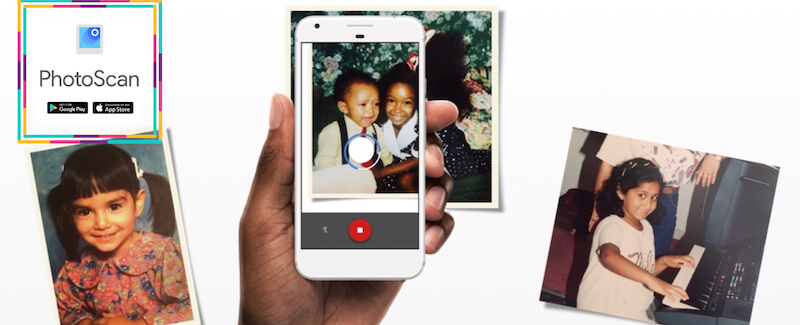
プロフィールムービーを作るためには、写真をデータ化しなくてはなりません。
しかし、乳幼児期や学生時代の昔の写真は、プリントアウトされたものをアルバムに整理しているという方が多いのではないでしょうか?
弊社に現像写真を郵送いただければ、無料でデータ化いたしますが郵送費用と手間がかかります。

そこで、ご自宅にスキャナーがない場合、現像写真をスマートフォンの無料アプリで簡単に綺麗に写真をスキャンする方法をご案内いたします。
フォトスキャン by Google フォト
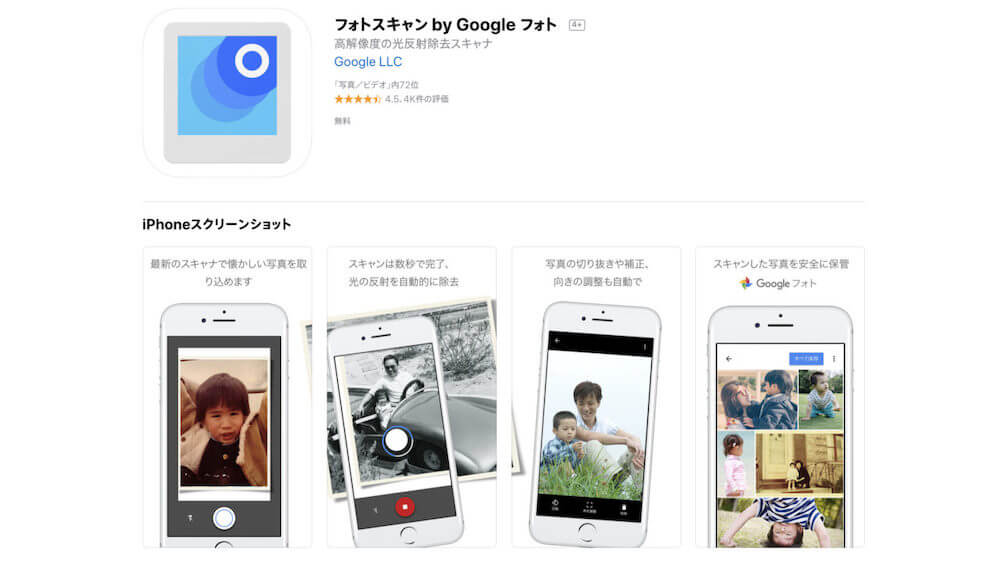
Googleが提供している「フォトスキャン」という無料アプリは、古い現像写真をキレイに簡単にスキャンすることができます。
(iPhone・Android端末共に利用可)
1枚数秒でスキャンして取り込み、デジタルデータ化してくれるのですが、どこに置いてある写真からでも補正を施したデジタル画像を作成するという優れもの!
[引用文]
“フォトスキャン by Google フォト”
- 手順に沿って簡単に画像をスキャンでき、光が反射しても自動的に除去されます
- 写真の端を検出して自動的にトリミングします
- 直線スキャン、長方形スキャンができ、遠近補正機能もあります
- 角度補正機能により、スキャン時の向きにかかわらず写真が正しい向きに保たれます
また、クラウドとして連携されるため、パソコンにデータを移すのにも便利です。
スキャン、デジタルデータ化、データ保存、編集、データ移行、すべてが無料でできてしまう、まさに神アプリです。
オフィシャルYouTube
How to use
フォトスキャンの使い方
Step 1フォトスキャンアプリを起動。
スマートフォンを写真の真上にかざし、撮影ボタンをタップ。

Step 24つの各白い円に重ねる
四隅に白い円が出るので、スマートフォンを動かして、中心にある〇を矢印の方向に移動しながら、〇が4つの各白い円に重なるようにします。
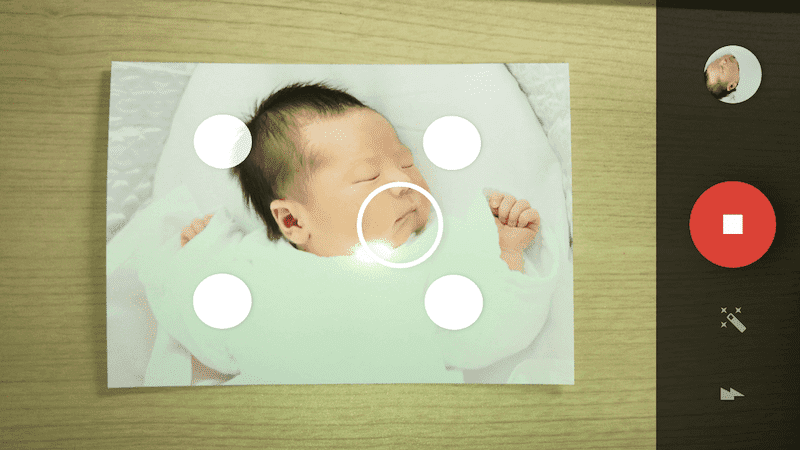
Step 3スキャンが完了
四隅すべてに移動すると、緑色のチェックが付き、スキャンが完了します。
Step 4回転、角の調節
右下にある写真のサムネイルをタップし、写真を選択すると、回転、角の調節、削除を行えます。

Comparison
フォトスキャン使用比較

上手にスキャンするコツ

7つのポイント!
- スキャン中は、スマートフォンを傾けない
- 写真を平らな面に置く(※カーペットの上はNG)
- 縦向きの写真にはスマートフォンを縦に、横向きには横に構える
- 未処理の反射や影がない高品質の画像を作成するには、フラッシュをオンにする
- 反射が多過ぎる場合は、もう少し暗い場所に移動する
- 写真はアルバムなどから取り出す
- ガラスのフォトフレームに入っている場合は、フラッシュをオンにする
まとめ
普通のカメラ機能で写真を撮ると、電球の反射などで光ってしまったり、周りのもの反映されて写り込んでしまったりして、キレイに撮れません。
アプリが自動的に光の反射を除去してくれることで、プロフィールムービーの質も上がります。
枚数が多くても、1枚数秒でできてしまうので、忙しい結婚準備の合間にもできますね。
一度、データ化してしまえば、色褪せたり、破れたりすることもありませんし、フォトブックなども作れるので、ご両親へのプレゼントにしても良いかもしれませんね。
一瞬にして会場を和やかな雰囲気に包み込むウエディングムービーに感謝の想いを込めて、披露宴に花を添える高品質なムービーを作りましょう。